Csevegések kezelése a Teams mobilalkalmazással
A Teams mobilalkalmazás csevegési irányítópultján nagyjából mindent kezelhet, ami egy 1:1-ás csevegéssel, öncsevegéssel vagy csoportos csevegéssel kapcsolatos. Az irányítópult iOS vagy Android rendszeren való megtekintéséhez írja be a csevegést, és válassza ki a csevegés tetején található nevet, legyen az egy személy neve, akivel beszélget, a saját neve vagy egy csoportos csevegés neve.
Csoportos csevegés nevének módosítása
-
Nyissa meg a csevegési irányítópultot.
-
Válassza

-
Módosítsa a csoportos csevegés nevét, és válassza a Mentés lehetőséget.
Keresés csevegésben
-
Nyissa meg a csevegési irányítópultot.
-
Válassza a Keresés

-
Adja meg a keresési kifejezéseket.
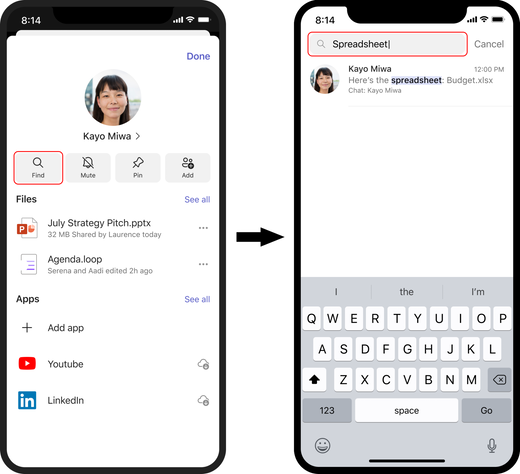
Csevegés rögzítése vagy rögzítésének feloldása
-
Nyissa meg a csevegési irányítópultot.
-
Válassza a Rögzítés lehetőséget a rögzített csevegés rögzítéséhez, vagy a Rögzítés feloldása lehetőséget a rögzített csevegés rögzítésének feloldásához.
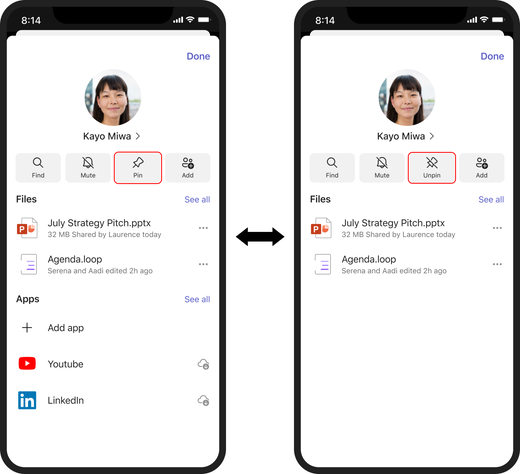
Az összes megtekintése
Amikor a csevegési irányítópulton van, a csevegésben található különböző elemek, például fájlok és alkalmazások részleges listája jelenik meg. Válassza az Összes megjelenítése lehetőséget ezen részleges listák egyikében az adott típusnak megfelelő összes elem teljes listájának megtekintéséhez.
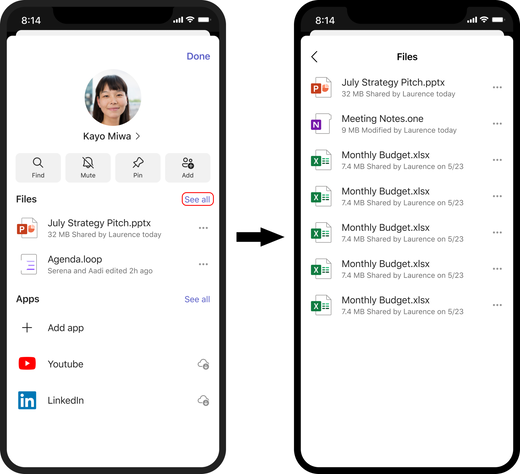
Mások profiljának megtekintése
Ha 1:1-ás csevegésben vagy öncsevegésben van, a nevének vagy profilképének kiválasztásával közvetlenül az irányítópultról az érintett személy profiljába léphet.
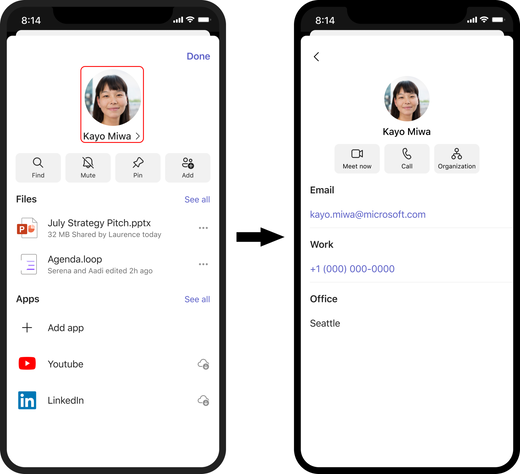
személyek Létrehozás vagy hozzáadása csoportos csevegéshez
-
Nyissa meg a csevegési irányítópultot.
-
Válassza a Hozzáadás

-
Adja meg a csoportos csevegésben használni kívánt személyek nevét.
Megjegyzés: Amikor hozzáad egy másik résztvevőt egy 1:1-es csevegéshez, létrejön egy új csevegés, és nem lesznek átvitt csevegési előzmények.
Csoportos csevegés elhagyása
-
Nyissa meg a csevegési irányítópultot.
-
Válassza a Kilépés a csevegésből lehetőséget.
-
Válassza a Kilépés lehetőséget a csoportos csevegésből való kilépés megerősítéséhez.
Megjegyzés: Amikor kilép egy csoportos csevegésből, a többi felhasználó értesítést kap arról, hogy ön elment, és ön nem tud üzeneteket közzétenni vagy lekérni a csoportos csevegésből.
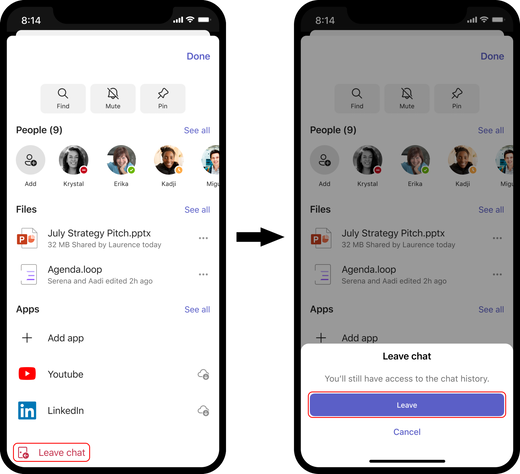
Tipp: Csatornaüzenetek esetén tartsa lenyomva az üzeneteket a beállítások megtekintéséhez. Reagálhat, másolhat, továbbíthat, bekapcsolhatja az értesítéseket, mentheti és olvasatlanként jelölheti meg őket. Saját üzeneteket is szerkeszthet és törölhet.










